Cum să înfășurați text în Excel
Microsoft Office Microsoft Microsoft Excel Excela / / April 06, 2021
Ultima actualizare la

Dacă celulele din registrul dvs. de lucru Excel conțin o cantitate mare de text, Excel va ascunde automat porțiuni din text dacă se suprapune cu alte celule, atâta timp cât aceste celule nu sunt goale. Acest lucru vă ajută să vă mențineți cartea de lucru ordonată, împiedicând suprapunerea textului și a numerelor să vă încurce datele.
Cu toate acestea, o modalitate de a depăși această problemă este să înfășurați text în Excel. Aceasta împinge textul pe o altă linie, mărind dimensiunea celulei fără a se suprapune cu alte celule. Există câteva modalități prin care puteți face acest lucru, de la utilizarea instrumentului Wrap Text până la adăugarea unei întreruperi manuale de linie.
Dacă doriți să știți cum să înfășurați text în Excel, iată ce va trebui să faceți.
Cum funcționează ambalarea textului în Microsoft Excel
Există trei moduri în care o celulă care conține un șir de text poate apărea în Excel.
Dacă textul nu este împachetat, conținutul celulei va deveni ascuns de îndată ce se atinge marginea celulei. Dacă este înfășurat, Excel va rupe linia, împingând textul pe o altă linie și mărind înălțimea celulei în sine.
Cu toate acestea, dacă celulele din dreapta celulei inițiale sunt goale, Excel va afișa automat conținutul complet al celulei inițiale. Dacă adăugați date la alte celule cu care se suprapune această celulă inițială, cu toate acestea, valoarea celulei va deveni ascunsă din nou.
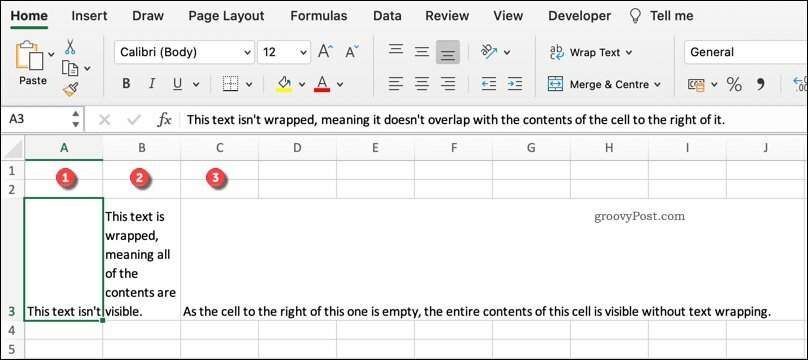
Dacă doriți să schimbați acest lucru, va trebui să vă înfășurați textul. Puteți face acest lucru folosind instrumentul Wrap Text sau adăugând manual pauze de linie.
Cum să înfășurați text în Excel utilizând instrumentul de înfășurare a textului
Instrumentul Wrap Text este cel mai simplu mod de a adăuga învelirea textului într-o celulă din Excel. Pentru aceasta, deschideți registrul de lucru Excel și selectați celula (sau celulele) pe care doriți să o formatați.
Acestea pot fi celule care au valori de text ascunse sau care se suprapun curent cu alte celule goale. Odată selectate celulele, apăsați tasta Acasă fila de pe bara de panglică, apoi apăsați tasta Încadra textul buton. Acești pași ar trebui să funcționeze atât pentru utilizatorii Windows, cât și pentru cei Mac.
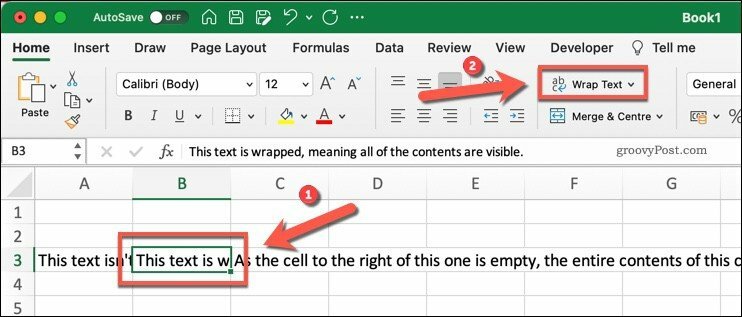
Excel va schimba automat textul celulei pentru a umple celula, crescând înălțimea celulei în proces. Cu toate acestea, nu vă va modifica lățimea coloanei.
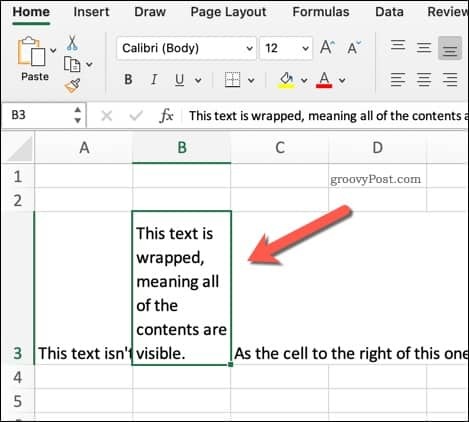
Puteți dezactiva acest lucru în orice moment selectând celula și apăsând Acasă> Wrap Text din nou. Acest lucru va readuce învelirea textului la normal.
Adăugarea unei întreruperi manuale de linie la celule
Un alt mod de a vă înfășura rapid textul fără a utiliza instrumentul Înfășurați text este de a utiliza o întrerupere de linie. Întreruperile de linie, după cum sugerează și numele, separă un șir de text împingând o parte din text pe o altă linie.
Puteți decide să faceți acest lucru dacă doriți să împărțiți un șir de text în anumite puncte, mai degrabă decât atunci când marginea celulei este atinsă.
Pentru a face acest lucru, faceți dublu clic pe celula pe care doriți să o editați, apoi plasați cursorul intermitent în punctul în care doriți să adăugați linia. Alternativ, selectați celula, apoi plasați cursorul intermitent în aceeași poziție folosind bara de formule.
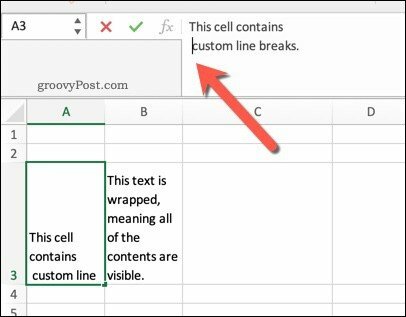
Odată ce cursorul este în poziție, apăsați tasta Alt + Enter tastele de pe tastatură. Dacă sunteți pe Mac, apăsați Control + Opțiune + Enter in schimb. Aceasta va împinge orice text după întreruperea liniei pe o nouă linie.
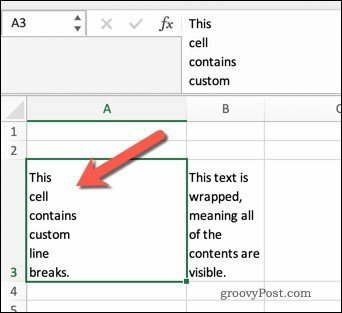
Dacă doriți să eliminați o întrerupere de linie, pur și simplu plasați cursorul intermitent după acesta, apoi apăsați tasta Backspace cheie.
Formatarea unui registru de lucru Excel
Împachetarea textului în Excel este doar o modalitate prin care vă puteți formata registrele de lucru Excel pentru a vă prezenta mai bine datele. De exemplu, puteți înghețați sau grupați rânduri și coloane pentru a facilita lucrul prin seturi de date mari.
Dacă doriți să modificați modul în care sunt prezentate datele dvs., ați putea chiar transpune-ți datele. Acest lucru vă permite să comutați coloanele pe rânduri (și invers). Ați putea folosi și formatare condiționată în Excel ca modalitate de a evidenția anumite valori și cifre, mai ales dacă lucrați cu date care se schimbă rapid.
Cum se șterge memoria cache Google Chrome, cookie-urile și istoricul navigării
Chrome face o treabă excelentă de a stoca istoricul de navigare, memoria cache și cookie-urile pentru a optimiza performanțele browserului dvs. online. Așa este cum să ...
Potrivirea prețurilor în magazin: Cum să obțineți prețuri online în timp ce faceți cumpărături în magazin
Cumpărarea în magazin nu înseamnă că trebuie să plătiți prețuri mai mari. Datorită garanțiilor de potrivire a prețurilor, puteți obține reduceri online în timp ce faceți cumpărături în ...
Cum să faceți cadou un abonament Disney Plus cu un card cadou digital
Dacă v-ați bucurat de Disney Plus și doriți să îl împărtășiți cu alții, iată cum să cumpărați un abonament cadou Disney + pentru ...
Ghidul dvs. pentru partajarea documentelor în Documente, Foi de calcul și Prezentări Google
Puteți colabora cu ușurință cu aplicațiile Google pe web. Iată ghidul dvs. pentru partajarea în Documente, Foi de calcul și Prezentări Google cu permisiunile ...



